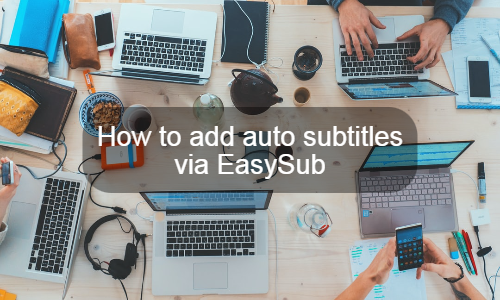Pwysigrwydd ychwanegu is-deitlau ceir at fideos
Ar hyn o bryd, ceisiodd llawer o grwpiau auto subtitles ychwanegu is-deitlau ceir rhan-amser ar eu pen eu hunain. Mae cynhyrchu isdeitlau o ansawdd uchel wedi bod yn broses hynod o lafurus. At hynny, mae angen gwybodaeth arbenigol a gwybodaeth dechnegol i greu is-deitlau.
Nid yn unig y mae angen trawsgrifio'r cynnwys fideo - sydd ynddo'i hun yn cymryd llawer o amser - ond hefyd fformatio a stampio amser.
Ar yr un pryd, mae pwysigrwydd ychwanegu is-deitlau yn hysbys iawn ar hyn o bryd:
Yn gyntaf, maen nhw'n gwneud eich fideo yn fwy hygyrch i wylwyr, sy'n drwm eu clyw neu efallai nad ydyn nhw'n siarad yr iaith yn eich fideo.
Yn ail, bydd Capsiynau hefyd yn cynyddu safbwyntiau ac ymgysylltiad. Bydd eich fideos yn dod yn boblogaidd oherwydd mae'n well gan bobl wylio'r mathau hyn o fideos heb sain.
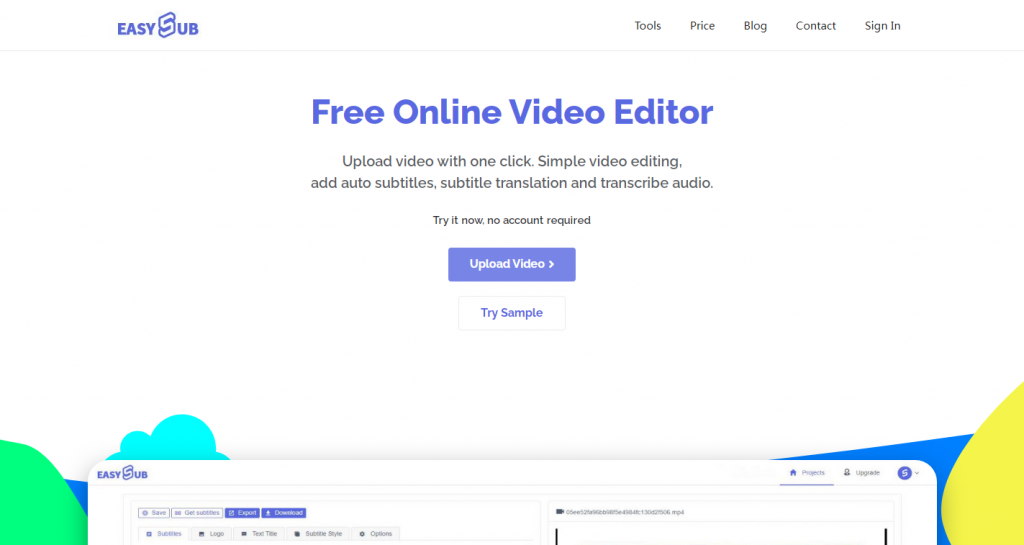
EasySub, an generadur isdeitl awtomatig ar-lein, yn gallu helpu grwpiau is-deitl traddodiadol i ychwanegu is-deitlau i fideos yn gyflymach ac yn fwy effeithlon.
Dyma ganllaw cam wrth gam ar sut i ychwanegu is-deitlau awtomatig gyda EasySub:
Cam 1: Cofrestrwch i gael cyfrif am ddim
Yn gyntaf, cliciwch ar y ddewislen “Cofrestru” i fynd i mewn i'r dudalen cofrestru cyfrif. Yna, nodwch gyfrinair y cyfrif yn gyflym neu mewngofnodwch yn uniongyrchol trwy'r cyfrif Google i gael cyfrif am ddim.
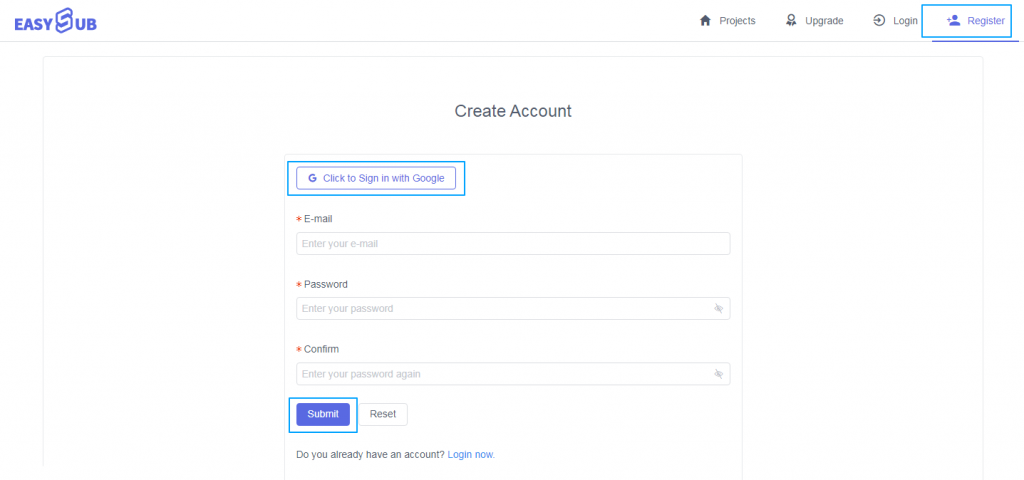
Cam 2: Llwythwch i fyny ffeiliau fideo neu sain
Nesaf, cliciwch ar y botwm "Ychwanegu Prosiect" i uwchlwytho'r ffeil fideo yn y ffenestr. Gallwch glicio i ddewis y ffeil neu lusgo'r ffeil i'r blwch uwchlwytho i uwchlwytho'r fideo. Fodd bynnag, uwchlwytho trwy URL fideo Youtube yw'r opsiwn cyflymach.
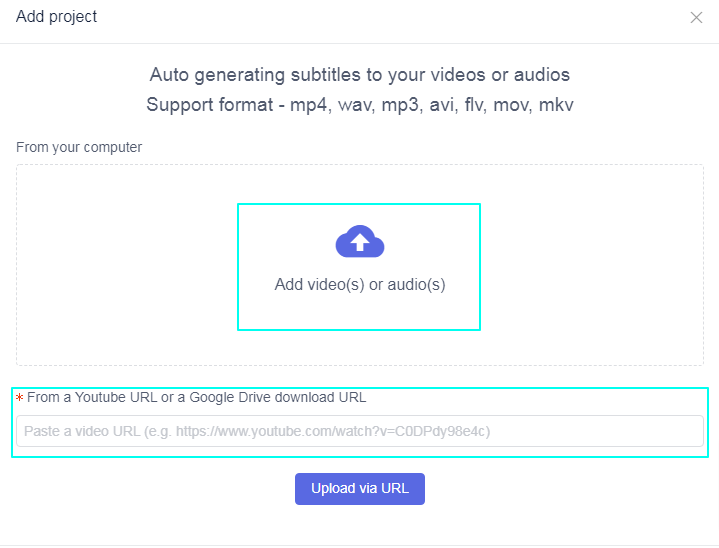
Cam 3: Ychwanegu Is-deitlau ceir at fideo (sain)
Ar ôl hyn, mae fideo yn cael ei uwchlwytho'n llwyddiannus. Nid oes ond angen i chi glicio ar y botwm "Ychwanegu Is-deitlau" i weld y ffurfweddiad ar gyfer cynhyrchu is-deitlau awtomatig.
Yna, dewiswch iaith wreiddiol eich fideo a'r iaith darged rydych chi am ei chyfieithu a chliciwch ar y botwm "Cadarnhau" i gynhyrchu is-deitlau awtomatig.
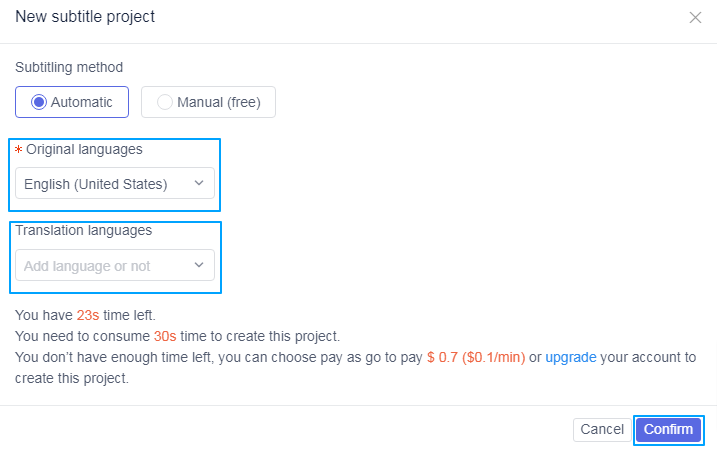
Cam 4: Ewch i'r dudalen fanylion i olygu isdeitlau
Arhoswch i'r isdeitlau gael eu cynhyrchu, sydd fel arfer yn cymryd ychydig funudau yn unig. Gallwn glicio ar y botwm “Golygu” i agor y rhestr is-deitlau. Dewiswch yr awtomatig yr ydych newydd ei gynhyrchu i barhau a chliciwch ar "Golygu".
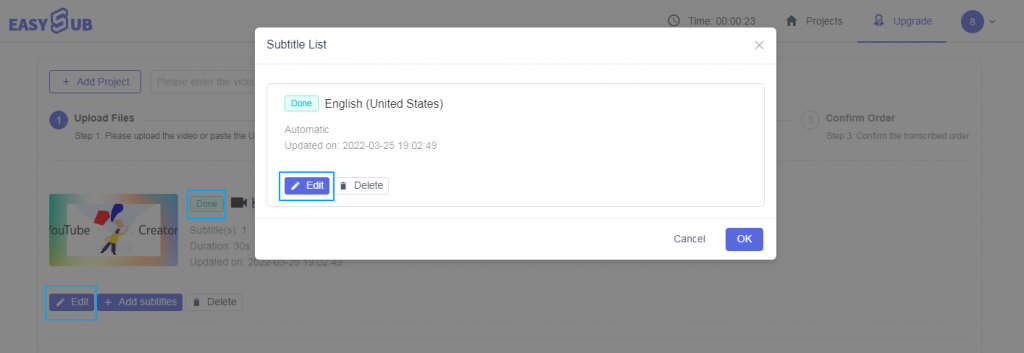
Cam 5: Golygu Is-deitlau a Golygu Fideos ac Allforio Fideos a Lawrlwytho SRT a Lawrlwytho Fideos
Ar ôl mynd i mewn i'r dudalen fanylion, gallwn berfformio adolygiad is-deitl manwl a golygu yn seiliedig ar y trac sain a'r rhestr is-deitlau. Trwy addasu arddull yr is-deitlau, gallwn wneud i'n hisdeitlau a'n fideos ffitio'n well. Gallwn hefyd addasu lliw cefndir y fideo, cydraniad, ac ychwanegu dyfrnodau a theitlau testun i'r fideo.
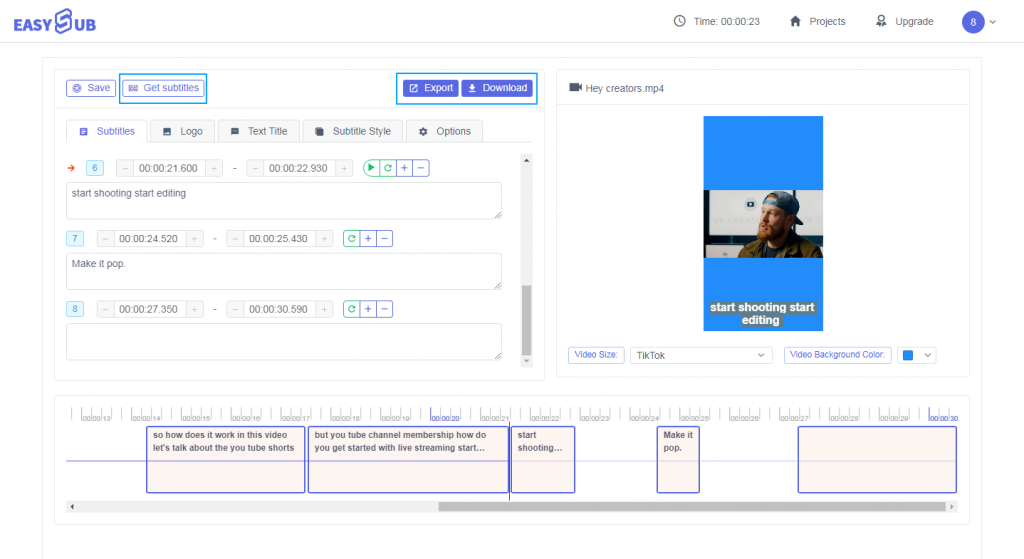
Yr uchod yw'r broses o sut i gael is-deitlau awtomatig cywir trwy EasySub. A yw'n syml iawn ac yn gyfleus? Gadewch i ni ei ddechrau am ddim.